有時候我們在使用電腦的時候常常會發生斷網的現象,而且十分的嚴重,十分的影像我們使用電腦的體驗,影響體驗,下面就來跟大家講解一下解決方法。
1、首先我們右鍵開始,然後點選「裝置管理員」。


2、然後點選「屬性」。

3、接著點擊頂部的「進階」選項。
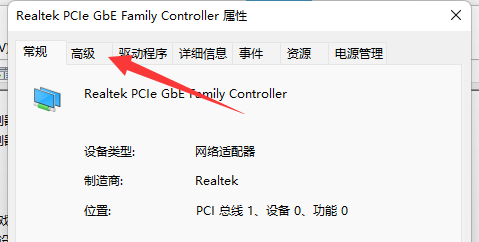
4、找到"屬性"中的"WOL&Shutdown Link Speed",勾選並將右邊的值改成"Not Speed Down"。

5、最後點擊上方的“電源管理”,將打上的勾全部取消就好了。

以上是解決Win11 Wi-Fi頻繁斷網問題的方法的詳細內容。更多資訊請關注PHP中文網其他相關文章!




